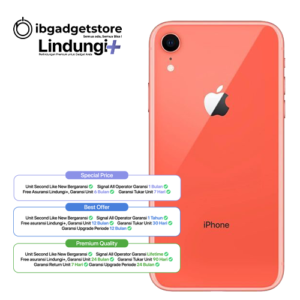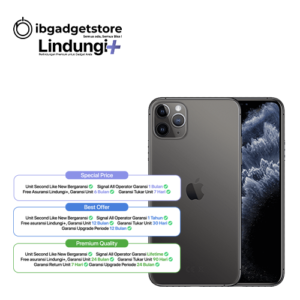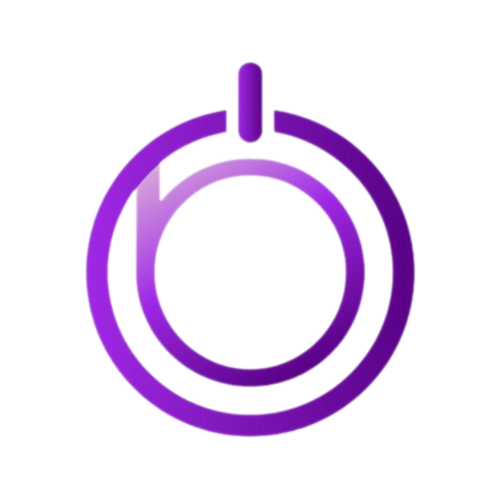StandBy Mode iOS 17 adalah mode Layar Kunci di update iPhone terbaru yang aktif ketika iPhone sedang diisi dayanya dan diposisikan miring. Berikut ini semua yang perlu sobat IBGADGETSTORE ketahui untuk mulai menggunakan fitur tersebut.
StandBy Mode iOS 17 adalah fitur yang memungkinkan perangkat iPhone untuk masuk ke mode hemat daya secara otomatis saat tidak digunakan dalam jangka waktu tertentu. Saat dalam StandBy Mode iOS 17, beberapa fungsi perangkat seperti sinkronisasi data, notifikasi, dan aplikasi latar belakang akan dinonaktifkan untuk menghemat daya baterai. Fitur ini dirancang untuk membantu pengguna memperpanjang masa pakai baterai perangkat mereka tanpa harus secara manual mengatur pengaturan daya.
StandBy Mode iOS 17 secara cerdas mengelola sumber daya perangkat agar dapat digunakan lebih efisien, sehingga pengguna dapat tetap terhubung tanpa khawatir tentang baterai cepat habis. Dengan mengaktifkan StandBy Mode iOS 17, pengguna dapat menikmati pengalaman penggunaan iPhone yang lebih tahan lama dan andal.
Cara Mengaktifkan StandBy Mode iOS 17
StandBy dapat dianggap sebagai semacam layar pintar untuk iPhone sobat IBGADGETSTORE yang menawarkan akses cepat ke berbagai layar informasi sekilas yang dapat dilihat dari kejauhan, saat perangkat Anda mengisi daya di dapur, meja, atau nakas, misalnya. Jika Anda mengisi daya iPhone di malam hari, StandBy akan beradaptasi dengan cahaya redup dan menampilkan warna merah. StandBy mode iOS 17 tersedia di semua model iPhone iOS 17, tetapi kemampuan untuk menggunakan fitur selalu aktif StandBy Mode iOS 17 terbatas pada model iPhone 14 Pro dan iPhone 15 Pro.
Untuk mengaktifkan StandBy Mode iOS 17 saat diaktifkan, iPhone sobat IBGADGETSTORE harus terkunci dan mengisi daya dengan pengisi daya nirkabel berbasis MagSafe atau Qi, atau pengisi daya Lightning. Hal utama yang perlu diingat adalah bahwa iPhone harus dikunci, dipasang pada orientasi horizontal (atau lanskap) yang tidak bergerak, dan diposisikan pada suatu sudut (misalnya, bukan pada permukaan yang datar), sehingga dudukan pengisi daya diperlukan dalam banyak kasus.

StandBy aktif secara default, tetapi Anda dapat mengaktifkan atau menonaktifkannya secara manual dengan masuk ke Settings-> StandBy dan beralih ke toggle StandBy.
Menyesuaikan Layar StandBy yang Berbeda
StandBy mode iOS 17 terdiri dari tiga layar yang dapat diakses dengan mengusap layar iPhone Anda secara horizontal. Layar pertama menampilkan widget interaktif, layar kedua menampilkan foto individual dari perpustakaan Foto sobat IBGADGETSTORE, dan layar ketiga adalah jam besar.
Layar Widget
Layar widget terdiri dari dua tumpukan widget interaktif yang ditampilkan berdampingan yang dapat Anda usap ke atas dan ke bawah secara terpisah. Tumpukan ini seperti versi yang diperluas dari tumpukan widget Layar Awal, dan bahkan menyertakan opsi yang sama seperti Putar Cerdas dan Saran Widget.

Karena banyak widget memiliki elemen interaktif, sobat IBGADGETSTORE dapat, misalnya, menandai item yang harus dilakukan dalam daftar Pengingat. Jika Anda mengetuk widget yang tidak interaktif, misalnya Kalender, indikator panah akan muncul di layar. Mengetuk panah akan membawa sobat IBGADGETSTORE ke aplikasi terkait, yang membantu menghindari peluncuran aplikasi secara tidak sengaja.

Untuk menyesuaikan tumpukan widget, tekan lama di atasnya. Setelah ID Wajah membuka kunci iPhone Anda, tumpukan akan berada di tengah layar dalam mode goyang. Anda dapat menambahkan widget ke tumpukan menggunakan tombol + di kiri atas, dan mengaktifkan dan menonaktifkan Smart Rotate dan Saran Widget menggunakan tombol di sebelah kanan.
Layar Foto
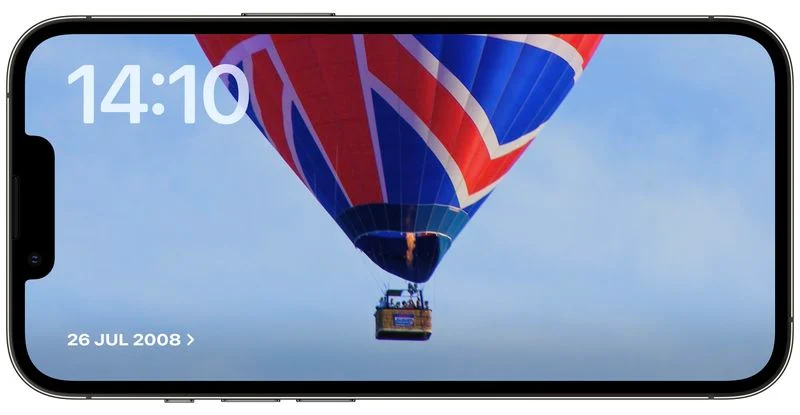
Layar foto StandBy Mode iOS 17 juga interaktif dan dapat disesuaikan. Mengetuk lokasi/tanggal foto akan mengaktifkan ID Wajah dan kemudian membawa Anda ke gambar di Perpustakaan Foto.
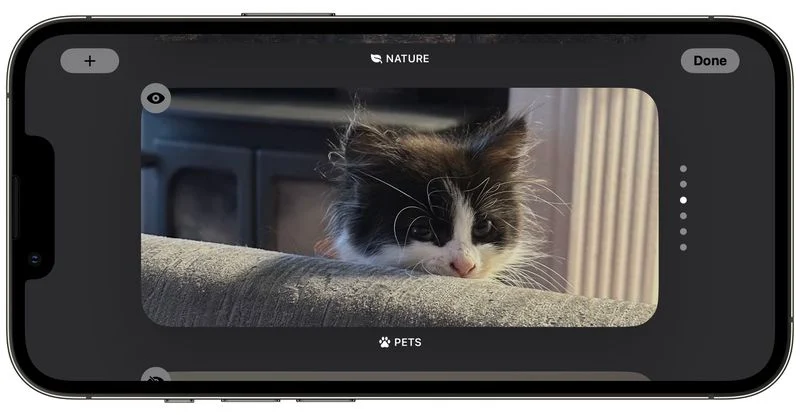
Secara default, StandBy Mode iOS 17 akan menampilkan foto-foto unggulan dan kenangan yang diambil dari perpustakaan Anda, tetapi dengan menekan lama pada foto dan membuka kunci ID Wajah, Anda dapat menggeser di antara tema-tema tertentu, termasuk Alam, Hewan Peliharaan, Kota, dan Orang. Anda juga dapat menambahkan album tertentu untuk ditampilkan menggunakan tombol +, dan menyembunyikan tema yang tidak Anda sukai menggunakan ikon mata.

Layar Jam
Layar ketiga StandBy Mode iOS 17 menunjukkan waktu dan tanggal dalam berbagai tema yang dapat Anda usap secara vertikal. Tema-tema tersebut antara lain Digital, Analog, Dunia, Matahari, dan Mengapung. Beberapa tema juga menampilkan informasi tambahan seperti suhu atau alarm berikutnya. Jika Anda menekan dan menahan jam, Anda dapat mengusap ke atas dan ke bawah melalui tema yang berbeda dan juga mengubah warna beberapa tema dengan mengetuk tombol melingkar putih dan memilih contoh warna yang berbeda.

Float menunjukkan waktu dalam angka gelembung besar dengan warna yang dapat disesuaikan, sedangkan Solar memiliki lebih banyak font standar dengan desain suar matahari dalam berbagai warna. Demikian pula, tema Analog memiliki warna aksen yang dapat disesuaikan, dan Digital memiliki angka tebal dengan pilihan warna yang berbeda. Tema World menunjukkan waktu dengan peta dunia dan lokasi Anda saat ini yang disorot, dan merupakan satu-satunya tema yang tidak dapat disesuaikan warnanya.
Night Mode

Pada malam hari, mode StandBy akan menjadi lebih gelap jika ruangan tempat sobat IBGADGETSTORE berada dalam keadaan gelap, dan layar akan menggunakan warna merah, sehingga tidak mengganggu di malam hari saat Anda tidur. Mode ini disebut Mode Malam, dan mirip dengan Mode Nightstand pada Apple Watch, karena fungsinya hampir sama.
Tetapi, bagaimana jika sobat IBGADGETSTORE tidak sedang tidur dan lebih suka melihat mode StandBy pada tingkat kecerahan standar tanpa warna merah? Untungnya, ada pengaturan yang akan mencegah mode Malam diaktifkan. Langkah-langkah berikut ini menunjukkan kepada Anda bagaimana caranya.
- Jika iPhone Anda tidak berada dalam mode StandBy, buka app Pengaturan.
- Ketuk StandBy Mode.
- Ketuk Display.
- Matikan toogle di samping Night Mode sehingga berada dalam posisi OFF abu-abu.
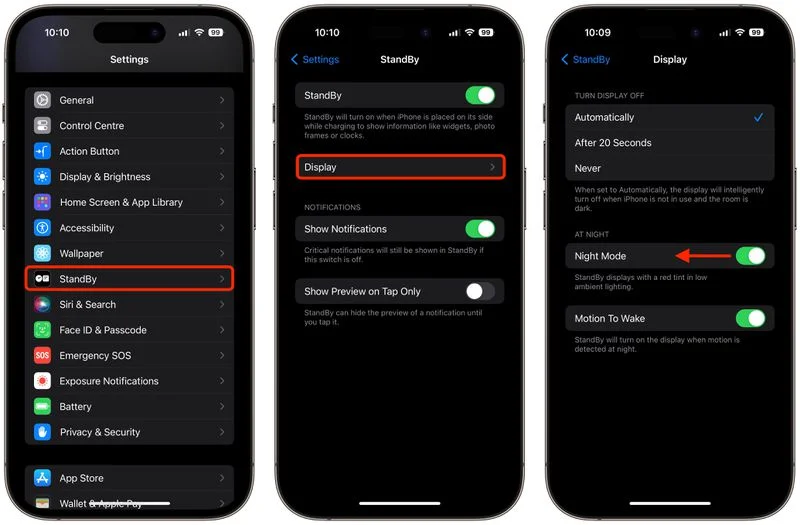
Notifikasi, Live Activities, dan Siri
Secara default, notifikasi yang masuk akan ditampilkan dalam layar penuh saat iPhone Anda dalam StandBy mode iOS 17. Jadi, jika Anda menerima iMessage, misalnya, akan muncul nama orang dan ikon Pesan untuk memberitahu bahwa Anda memiliki pesan.
Jika Anda lebih suka agar StandBy Mode iOS 17menyembunyikan pratinjau notifikasi hingga Anda mengetuknya, buka Settings ➝ StandBy Mode, lalu aktifkan toogle di samping Show Preview pada Tap Only.
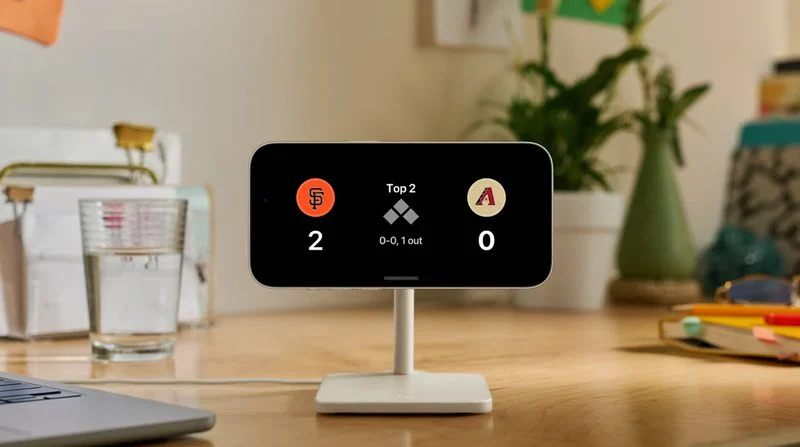
Live Activities disajikan dalam gaya layar penuh yang serupa, begitu pula hasil pertanyaan dan perintah Siri. Perlu dicatat bahwa konten yang biasanya tidak ditampilkan dalam notifikasi tidak akan muncul dalam mode Siaga kecuali jika Anda berada di dekatnya dan telah membuka kunci perangkat dengan Touch ID atau Face ID.
MagSafe Location Awareness
Menurut Apple, StandBy menyertakan fitur terkait MagSafe yang memungkinkan iPhone Anda mengingat konfigurasi layar dan widget yang Anda gunakan, tergantung pada lokasi pengisi daya Anda. Sebagai contoh, Anda mungkin menggunakan layar widget saat berada di kantor, dan layar jam saat mengisi daya di nightstand sobat IBGADGETSTORE.
StandBy Mode iOS 17 Tidak Mau Menyala?
Jika StandBy mode iOS 17 tidak diaktifkan secara otomatis saat Anda menyambungkan iPhone ke sumber daya, pastikan iPhone diposisikan pada sisinya (misalnya, secara horizontal, juga dikenal sebagai orientasi lanskap) dan pada sudut tegak lurus (misalnya, tidak rata di atas meja).

Jika masih belum menyala, pastikan mode StandBy diaktifkan di aplikasi Settings (Settings-> Mode StandBy). Jika sakelar di toggle StandBy berada dalam posisi OFF abu-abu, ketuk untuk mengubahnya ke posisi ON hijau, lalu coba isi daya iPhone Anda lagi dalam orientasi yang diperlukan.
StandBy Mode iOS 17 Tidak Tetap Aktif?
Jika mode StandBy mati dengan sendirinya setelah beberapa saat dan menolak untuk tetap dapat dilihat di layar iPhone Anda, ada beberapa alasan mengapa hal itu bisa terjadi.
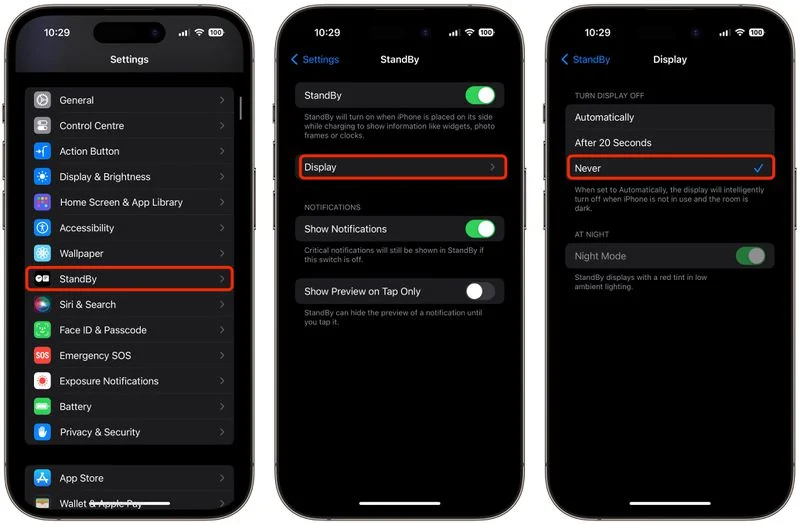
Hal pertama yang harus diperiksa yaitu, apakah Anda sudah mengaktifkan pengaturan StandBy yang tepat. Buka Settings➝ StandBy ➝ Display, dan di bawah “Turn Display Off,” pilih Never jika belum dicentang.
Jika bukan itu masalahnya, periksa apakah iPhone sobat IBGADGETSTORE mengaktifkan Low Power Mode. Jika Low Power Mode diaktifkan (Settings-> Battery -> Low Power Mode), layar iPhone sobat IBGADGETSTORE akan mati secara otomatis setelah beberapa saat tidak ada aktivitas, sehingga Low Power Mode harus dimatikan agar mode StandBy tetap terlihat.
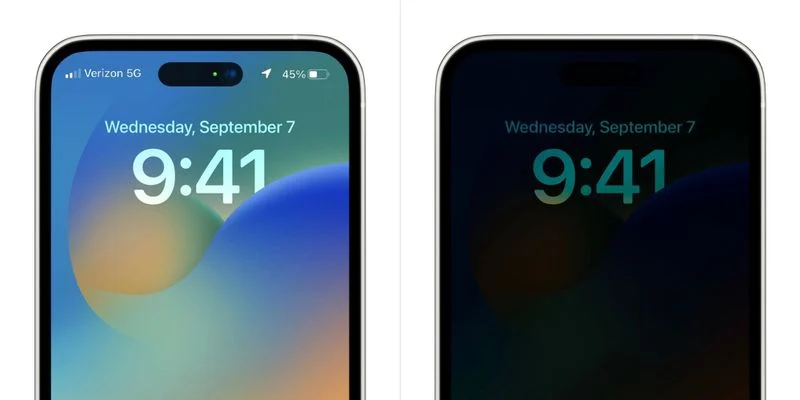
Jika Low Power Mode dinonaktifkan dan mode StandBy masih tidak mau menyala, periksa model iPhone sobat IBGADGETSTORE. Mode StandBy berkelanjutan memerlukan iPhone dengan layar Always On, dan fitur ini hanya tersedia pada perangkat iPhone 14 Pro dan iPhone 15 Pro.
Wake on Motion
Secara default, mode StandBy akan terbangun di malam hari jika terdeteksi adanya gerakan. Idenya adalah agar Anda dapat melihat layar saat Anda tidak tidur. Jika mode StandBy pada iPhone Anda menyala di malam hari karena gerakan dan Anda merasa terganggu, berikut ini cara mencegahnya.
- Buka Pengaturan pada iPhone Anda.
- Ketuk StandBy.
- Ketuk Display.
- Matikan toogle di samping Motion ke Wake

Jika Anda tidak melihat opsi Motion to Wake pada layar terakhir, itu karena Anda memiliki opsi “Turn Display Off” yang ditetapkan ke Never. Jika tidak, hanya itu yang perlu sobat IBGADGETSTORE lakukan.
Tempat Dapatkan iPhone Yang Dilengkapi iOS 17
Kunjungi IBGADGETSTORE Surabaya untuk menemukan berbagai pilihan iPhone terbaru yang dilengkapi dengan fitur terkini dari iOS 17. Dengan sistem operasi terbaru ini, sobat IBGADGETSTORE akan menikmati pengalaman penggunaan iPhone yang lebih canggih dan aman.
Temukan iPhone dengan berbagai varian di IBGADGETSTORE, dari iPhone 11 hingga iPhone 15 Pro Max, kami menyediakan semua yang Anda butuhkan. Dengan pilihan warna dan kapasitas yang beragam, kami akan membantu Anda menemukan iPhone yang sesuai dengan kebutuhan dan gaya sobat IBGADGETSTORE. Segera kunjungi toko kami di Surabaya dan dapatkan iPhone terbaru Anda hari ini!
Alamat IBGADGETSTORE Surabaya
IBGADGETSTORE Surabaya terletak di:
- Alamat: Jl. Gayung Kebonsari Timur No.60, Ketintang, Kec. Gayungan, Surabaya, Jawa Timur 60235. Letaknya strategis dan amat dekat dengan pusat kota Surabaya.
- Nomor WhatsApp: 082325708982
- Instagram: @ibgadgetstore
- Link Order: IBGADGETSTORE Surabaya
- Rute Google Maps: IBGADGETSTORE – Toko iPhone Surabaya
Alamat IBGADGETSTORE Malang
IBGADGETSTORE Malang terletak di:
- Alamat: Jl. MT. Haryono, Dinoyo, Kec. Lowokwaru, Kota Malang, Jawa Timur 65145
- Nomor WhatsApp: 6282138617834
- Instagram: @ibgadgetstore
- Link Order: IBGADGETSTORE Malang
- Rute Google Maps: IBGADGETSTORE – Toko iPhone Malang
Alamat IBGADGETSTORE Madiun
IBGADGETSTORE Madiun terletak di:
- Alamat: Jl. Bali No.12 B, Kartoharjo, Kec. Kartoharjo, Kota Madiun, Jawa Timur 63122
- Nomor WhatsApp: 6282337081823
- Instagram: @ibgadget.madiun
- Link Order: IBGADGETSTORE Madiun
- Rute Google Maps: IBGADGETSTORE – Toko iPhone Madiun
Alamat IBGADGETSTORE Lumajang
IBGADGETSTORE Lumajang terletak di:
- Alamat: Jl. Jendral Sutoyo No. 13, Kec. Rogotrunan, Lumajang 67316
- Nomor WhatsApp: 6282338628205
- Instagram: @ibgadget.lumajang
- Link Order: IBGADGETSTORE Lumajang
- Rute Google Maps: IBGADGETSTORE – Toko iPhone Lumajang
Alamat IBGADGETSTORE Ponorogo
IBGADGETSTORE Ponorogo terletak di:
- Alamat: Jl. Diponegoro No. 8, Kec. Mangkujayan, Ponorogo 63413
- Nomor WhatsApp: 6282338628202
- Instagram: @ibgadget.ponorogo
- Link Order: IBGADGETSTORE Ponorogo
- Rute Google Maps: IBGADGETSTORE – Toko iPhone Ponorogo
Alamat IBGADGETSTORE Jember
IBGADGETSTORE Jember terletak di:
- Alamat: Jl. Sumatra No.75a, Tegal Boto Lor, Tegal boto, Kec. Sumbersari, Kabupaten Jember, Jawa Timur 68121
- Nomor WhatsApp: 6282338628224
- Instagram: @ibgadget.jember
- Link Order: IBGADGETSTORE Jember
- Rute Google Maps: IBGADGETSTORE – Toko iPhone Jember
Alamat IBGADGETSTORE Bojonegoro
IBGADGETSTORE Bojonegoro terletak di:
- Alamat: Jl. Mastrip No.9, Kauman, Kec. Bojonegoro, Kabupaten Bojonegoro, Jawa Timur 62113
- Nomor WhatsApp: 6282245258147
- Instagram: @ibgadget.bojonegoro
- Link Order: IBGADGETSTORE Bojonegoro
- Rute Google Maps: IBGADGETSTORE – Toko iPhone Bojonegoro
Keuntungan Membeli iPhone di IBGADGETSTORE
Dengan berbelanja di IBGADGETSTORE Surabaya, kamu bakal dapat keuntungan yang berlimpah ruah. Dari mulai garansi fungsional sampai satu tahun.
Garansi Fungsional Sampai 1 Tahun
Aman dan awet. Semua iPhone yang kami jual mempunyai garansi fungsional sampai satu tahun. Kami juga memiliki service center sendiri yang siap membantu kamu menangani kerusakan yang terjadi pada iPhone kamu kapan saja.
Namun, tenang saja, iPhone yang ada di IBGADGETSTORE semuanya telah melewati tiga kali proses quality control, jadi bisa dipastikan iPhone kami memiliki Grade A++ yang masih sama seperti iPhone baru.
Garansi IMEI Lifetime
Selain itu, kami juga memberikan garansi IMEI Lifetime untuk semua iPhone yang kami jual. Garansi IMEI ini yang membuat kami special dibanding toko iPhone yang lain.
Kamu gak perlu khawatir lagi semisal iPhone kamu mengalami pemblokiran sinya dll. Tinggal datang aja ke IBGADGETSTORE, kamu bisa langsung datang ke kami dan kami akan segera menyelesaikan masalah kamu!
Semua Ada, Semua Bisa!
Di IBGADGETSTORE, kamu bisa melakukan banyak hal, dari mulai membeli iPhone baru, membeli iPhone second, tukar tambah dari android ke iPhone, hingga melakukan kredit.
Nah, semua ini bisa kamu dapatkan di IBGADGETSTORE Surabaya. Keren, bukan?
Toko iPhone Surabaya Bergaransi
Nah, buat kamu yang mau beli iPhone di Surabaya, yuk langsung aja beli disini! Kebetulan, khusus minggu ini, kami ada diskon untuk setiap pembelian iPhone XR, dengan harga 3 jutaan ajah, dari harga aslinya 4.800.00 ribu rupiah!
Yuk kunjungi langsung toko kami di jalan Jl. Gayung Kebonsari Timur No.60, Ketintang, Kec. Gayungan, Surabaya, Jawa Timur 60235 atau hubungi kami di nomor whatsapp 0823-2570-8982 yaah